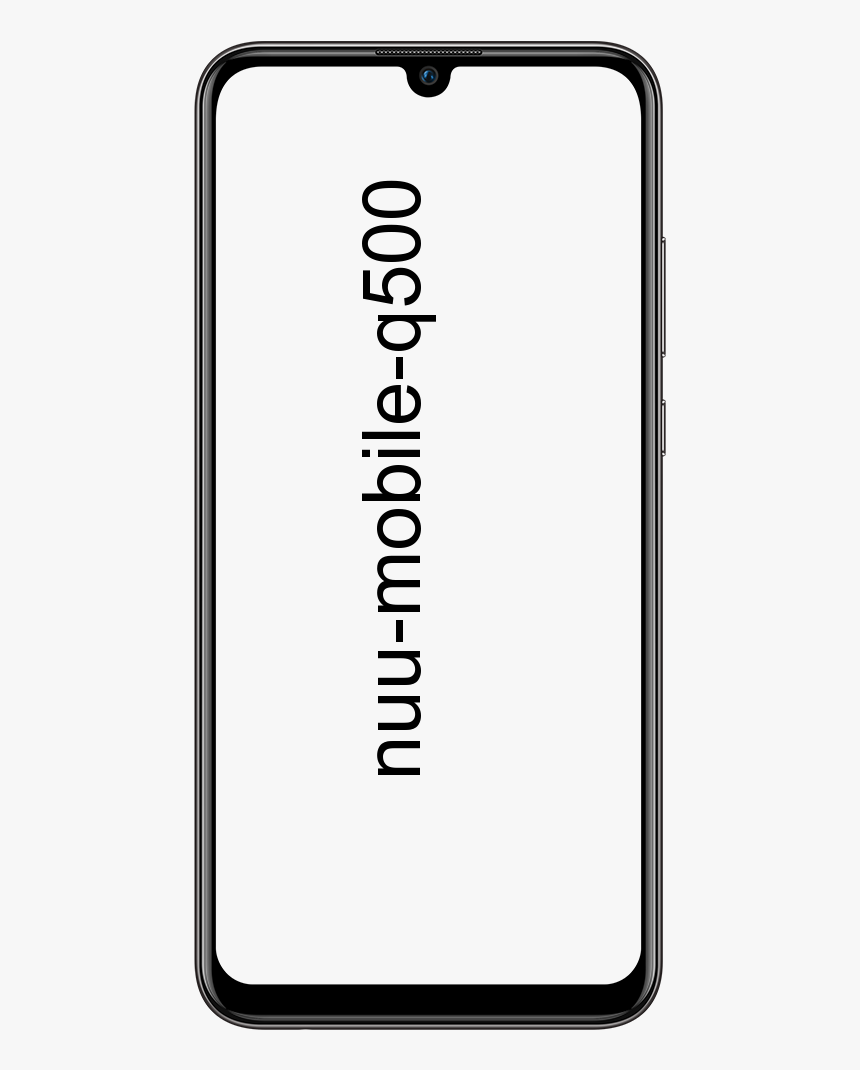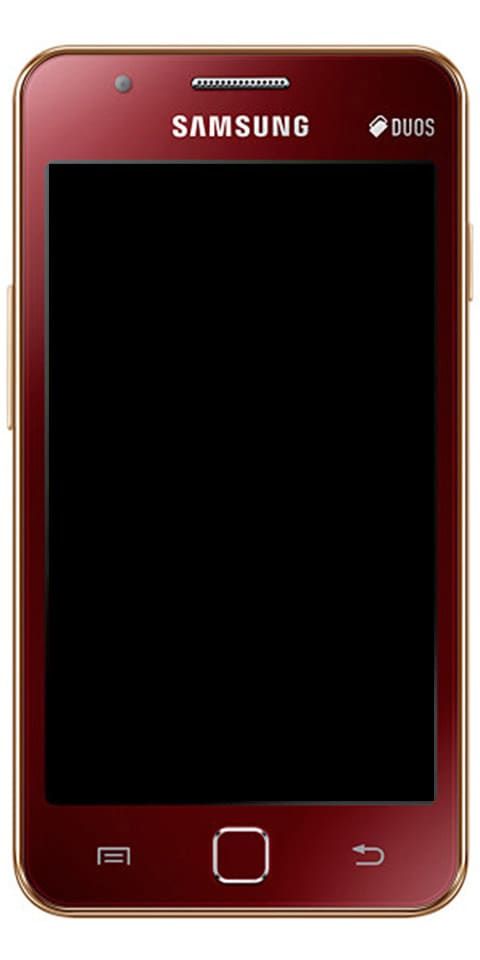So deinstallieren Sie Mixed Reality Portal - Tutorial
Wir wissen bereits, dass Windows Mixed Reality unterstützt. Um alle Einstellungen von VR oder AR zu verwalten, hat Microsoft das Mixed Reality Portal erstellt. Diese Anwendung kann alles konfigurieren und fungiert als Kommandozentrale für MR. Wenn Sie dies jedoch nicht benötigen, können Sie die App entfernen. In diesem Beitrag erfahren Sie, wie Sie die Mixed Reality Portal-App deinstallieren. Wir können dies über das Startmenü, Einstellungen, mit einem PowerShell-Befehl oder einem kostenlosen App-Deinstallationsprogramm tun, um Apps zu entfernen. In diesem Artikel werden wir über das Deinstallieren von Mixed Reality Portal - Tutorial sprechen. Lass uns anfangen!
Wie Sie vielleicht bereits wissen, wird Windows 10 mit der Windows Holographic-Plattform geliefert. Das integrierte Mixed Reality Portal ist eigentlich Teil der VR-Plattform. Lassen Sie uns sehen, wie Sie es deinstallieren, wenn Sie keine Verwendung für diese App gefunden haben.
Windows Holographic ist die Plattform, die Mixed-Reality-Erlebnisse hinzufügt, die auch auf Microsoft HoloLens verfügbar sind. Es bietet auch eine holographische Shell und ein Interaktionsmodell, Wahrnehmungs-APIs und Xbox Live-Dienste. Mixed Reality-Apps und -Funktionen können nur mit kompatibler Hardware verwendet werden.
Selbst wenn Sie über kompatible Hardware verfügen, finden Sie möglicherweise keine Verwendung für Mixed Reality Portal. In diesem Fall möchten Sie es möglicherweise deinstallieren.
Zwietracht, wie man den Chat-Verlauf löscht
Die jüngsten Versionen von Windows 10 ermöglichen die einfache Deinstallation von Mixed Reality Portal, ohne dass komplizierte Hacks oder Optimierungen erforderlich sind. Die entsprechende Option ist direkt in der Anwendung 'Einstellungen' verfügbar. Wenn Ihr Gerät jedoch keine VR-Unterstützung bietet, wird es unsichtbar, sodass die Mixed Reality Portal-App nicht mehr gelöscht werden kann! Zum Glück ist es eigentlich einfach, es in der Einstellungen-App anzuzeigen.
Hier sind die Schritte, die Sie ausführen müssen.
Fügen Sie den Einstellungen gemischte Realität hinzu
- Registrierungsdateien herunterladen: Registrierungsdateien herunterladen.
- Packen Sie sie dann in einen beliebigen Ordner aus, z. auf Ihrem Desktop.
- Doppelklicken Sie auf die Datei Add Mixed Reality to Settings.reg und bestätigen Sie den Importvorgang.
Diese Optimierung fügt den 32-DWORD-Wert hinzu FirstRunSucceeded zusammen mit den Wertdaten 1 unter dem Schlüssel HKEY_CURRENT_USERSoftwareMicrosoftWindowsCurrentVersionHolographic an die Registrierung.
Die Kategorie Mixed Reality wird tatsächlich in den Einstellungen angezeigt, sobald Sie sie erneut öffnen.
Popcorn Zeit Alternative Mac
Deinstallieren Sie Mixed Reality Portal in Windows 10

- Fügen Sie zunächst Mixed Reality zu den Einstellungen hinzu.
- Öffnen Sie Einstellungen und gehen Sie dann zu Gemischte Realität .
- Wählen Sie links Deinstallieren .
- Tippen Sie rechts auf Deinstallieren Taste.
Windows 10 fordert Sie möglicherweise auf, den Computer neu zu starten, um das Entfernen der Mixed Reality Portal-App abzuschließen. Speichern Sie Ihre geöffneten Dokumente und andere wichtige Daten und deinstallieren Sie sie anschließend.
Deinstallieren Sie Mixed Reality Portal über das Startmenü
Anwendungen lassen sich am einfachsten mit einem Rechtsklick deinstallieren. Es gibt zwei Möglichkeiten, eine, die mit den neuesten Feature-Updates von Windows neu ist.

- Tippen Sie auf die Schaltfläche Start und geben Sie Mixed Reality Portal ein
- Wenn das Mixed Reality Portal in der Liste angezeigt wird, klicken Sie mit der rechten Maustaste darauf
- Tippen Sie auf die Option Deinstallieren.
Auf der rechten Seite der Liste befindet sich eine weitere Deinstallationsoption, die auch einige Sofortaktionen für die App anzeigt.
Probleme mit dem Funimation-Videoplayer
Verwenden Sie den PowerShell-Befehl, um das Mixed Reality Portal zu löschen
Wenn Sie ein Power-User sind, funktioniert diese Methode wie ein Zauber.
Öffnen Sie PowerShell mit Administratorrechten und führen Sie dann den Befehl App-Paket entfernen für das Mixed Reality Portal aus:
Get-AppxPackage Microsoft.MixedReality.Portal | Remove-AppxPackage
Nach Abschluss der Ausführung wird das Mixed Reality Portal deinstalliert.
Verwenden Sie eine Freeware von Drittanbietern
Sie können auch verwenden CCleaner , 10AppsManager oder AppBuster, um unerwünschte Apps wie das Mixed Reality Portal in Windows 10 zu deinstallieren.
Wie Sie sehen, ist es einfach, das Mixed Reality Portal mit einer dieser Methoden zu deinstallieren. Verwenden Sie PowerShell außerdem mit Vorsicht und verwenden Sie den entsprechenden Befehl. Das Einstellungsmenü ist nützlich, wenn Sie mehrere Apps deinstallieren müssen. Andernfalls funktioniert der Rechtsklick auf die Startmenümethode auf diese Weise hervorragend.
Galaxy S7 Edge Kamera ausgefallen
Fazit
Okay, das war alles Leute! Ich hoffe euch gefällt es, den Mixed Reality Portal Artikel zu deinstallieren und findet ihn auch hilfreich für euch. Geben Sie uns Ihr Feedback dazu. Auch wenn ihr weitere Fragen zu diesem Artikel habt. Dann lassen Sie es uns in den Kommentaren unten wissen. Wir kommen bald auf Sie zurück.
Ich wünsche ihnen einen wunderbaren Tag!
Siehe auch: Screenshot unter Windows 8 - Tutorial